Nest WiFi treperi žuto: kako riješiti problem u nekoliko sekundi

Sadržaj
Koristim Nest Wi-Fi sistem već neko vrijeme, i iako radi dobro većinu vremena, žuto svjetlo počinje nasumično pulsirati, što rezultira gubitkom internetske veze.
Vidi_takođe: Ring Baby Monitor: Mogu li Ring kamere gledati vašu bebu?Morao sam saznati šta znači žuto svjetlo i pronaći trajnije rješenje za problem jer nisam želio da se veza prekine tokom važnog radnog poziva ili hitnog slučaja.
Sastavio sam sve što sam našao i hrpa dobrih rješenja za problem. Zatim sam napravio ovaj vodič s onim što sam pronašao tako da možete popraviti svoj Nest Wi-Fi koji treperi žuto.
Žuto svjetlo na Nest WiFi-u koji treperi označava da je internetska veza izgubljena. Da biste to popravili, trepćuće žuto svjetlo na Nest WiFi-u, ponovo pokrenite modem i ruter.
Šta znači žuto svjetlo na Nest WiFi-u

Nest Wi-Fi ruter može imati tri vrste žutih lampica, a dvije od njih se vide kao rezultat vraćanja na tvorničke postavke koje morate pokrenuti.
Brzo trepćuće žuto svjetlo označava da držite pritisnite dugme za resetovanje i resetujete ruter na fabrička podešavanja.
Ako je svetlo žuto, to znači da je ruter u procesu vraćanja na fabrička podešavanja.
Ali najproblematičnija lampica statusa je pulsirajući žuti.
To ukazuje da je ruter izgubio vezu i da postoji mrežna greška.
Razgovarat ćemo o tome kako riješiti problem i vratiti vaš internet u detaljeu sljedećim odjeljcima.
Osigurajte ispravnu Ethernet vezu s modemom i ruterom
Ponekad pulsirajuće žuto svjetlo može biti uzrokovano labavom vezom između modema i rutera ili od zida do modema.
Provjerite da li su ove veze i njihovi kablovi oštećeni i zamijenite oštećene kablove, ako ih ima.
Uvjerite se da su svi spojevi savršeni i da ostanu na mjestu.
Provjerite da li mala kopča na ethernet konektorima nije slomljena ili olabavljena.
Oni drže kabel na mjestu, a ako je polomljen, predlažem da nabavite kvalitetne Cat6 ili Cat8 kablove, npr. Orbram Cat8 ethernet kabel.
Vidi_takođe: Bez ID-a pozivaoca u odnosu na nepoznatog pozivaoca: u čemu je razlika?Ponovo pokrenite modem i ruter
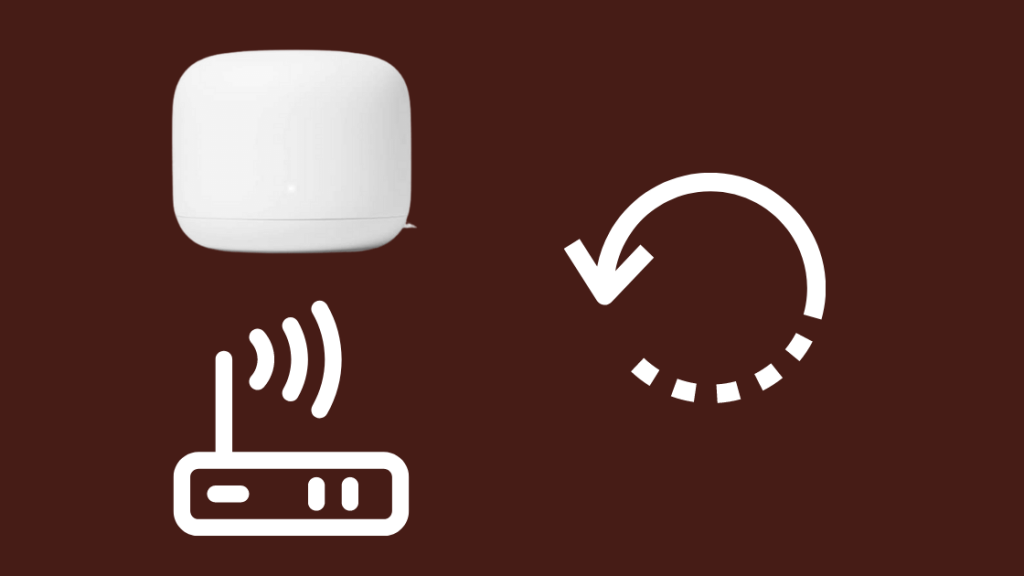
Ponovno pokretanje može riješiti probleme koji su se mogli dogoditi zbog promjene postavki do koje je došlo nakon što ste uključili Nest Wi-Fi ili modem vašeg internet provajdera.
Da potpuno ponovo pokrenete Nest Wi-Fi i modem, slijedite ove korake:
- Isključite sve mrežne uređaje, uključujući modem i Nest Wi-Fi ruter, iz utičnice i pričekajte da se svi indikatori na svim uređajima ugase.
- Ponovo priključite napajanje samo na modem.
- Pričekajte dok se svi lampice na modemu ponovo se pale.
- Provjerite jesu li sve ethernet veze savršeno sigurne.
- Ponovo povežite napajanje Nest Wi-Fi rutera i pričekajte da se potpuno uključi.
- Ponovo priključite napajanje na sve dodatne uređaje iliruteri.
- Zatvorite i ponovo otvorite aplikaciju Google Home.
- Izvršite test mreže da provjerite radi li sve ponovo.
Provjerite svoju konfiguracija

Obično nije potrebna provjera konfiguracije jer Nest Wi-Fi koristi DHCP, što je prilično uobičajen standard, prema zadanim postavkama.
Ali ako vaš ISP koristi nešto drugo osim DHCP-a kao što je PPPoE ili koristi statičke IP adrese, možda ćete morati provjeriti konfiguraciju da biste bili sigurni.
Da biste uredili postavke WAN-a, prvo morate isključiti Nest Wi-Fi.
Prekinite vezu s modema na Nest Wi-Fi da biste to učinili, a zatim slijedite ove korake:
- Otvorite aplikaciju Google Home.
- Idite na Wi- Fi > Postavke > Napredno umrežavanje
- Odaberite WAN
- Odaberite DHCP, statički ili PPPoE ovisno o vrsti mreže.
Za način rada statičkog IP-a, morat ćete unijeti IP adresu, masku podmreže i internet pristupnik koji je dao vaš ISP.
Za PPPoE veze unesite korisničko ime i lozinku koje je dao vaš ISP.
Premjestite svoj Nest Wi-Fi
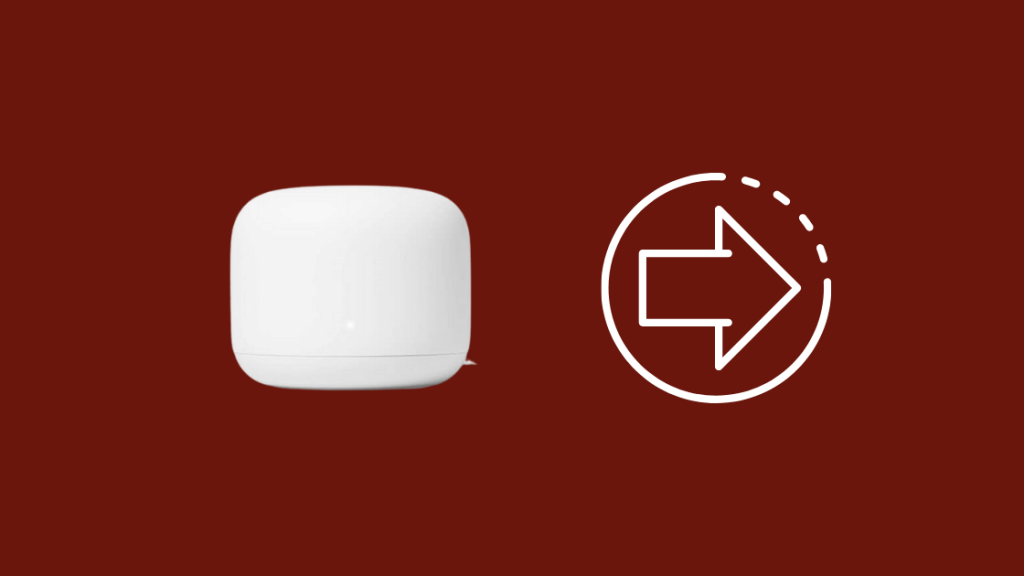
Vaš Nest Wi-Fi se povezuje na internet preko ISP-ovog modema.
Pokušajte pomaknuti Nest Wi-Fi bliže modemu.
Ako prestanete da vidite žuto svjetlo, velika je vjerojatnost da je nešto što je bilo između rutera i Nest Wi-Fi ometalo u njima.
Postavite ruter i modem na područja koja su po mogućnosti otvorenija kako ne biste dobili smetnjezidove ili druge metalne predmete.
Odspojite druge mrežne uređaje
Ovo bi mogla biti metoda brutalne sile, ali može biti rješenje.
Previše uređaja povezanih na Nest Wi-Fi može ga preopteretiti, što dovodi do situacije da izgubi vezu s internetom.
Pokušajte povezati uređaje jedan po jedan na Wi-Fi mrežu.
Shvatite na koliko uređaja se Nest Wi-Fi može povezati odjednom i zadržite svoju internetsku vezu i pokušajte zaobići to ograničenje.
Resetirajte ruter na tvorničke postavke
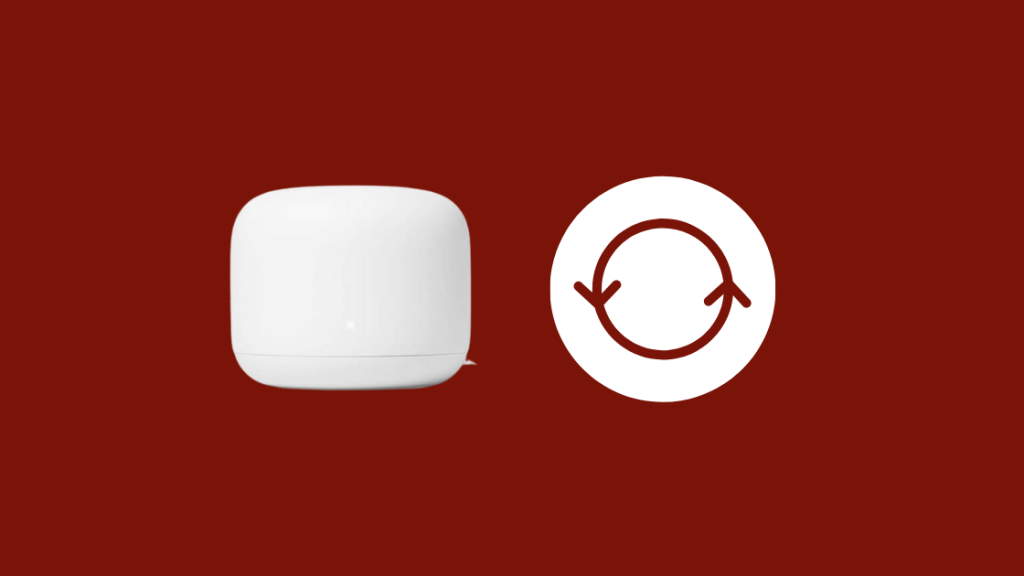
Resetovanje Nest Wi-Fi rutera na fabričke postavke značilo bi da ćete obrisati sve postavke i konfiguracije.
Moraćete još jednom da prođete kroz proces podešavanja da biste ponovo koristili Nest ruter.
Da biste resetirali ruter na tvorničke postavke, slijedite ove korake:
- Locirajte dugme za vraćanje na fabrička podešavanja na dnu rutera.
- Pritisnite i držite dugme za resetovanje 10 sekundi. Svjetlo će treptati žuto i postati stalno žuto. Kada svijetli žuto, otpustite dugme.
- Može potrajati i do 10 minuta da dođe do vraćanja na tvorničke postavke, a LED će treptati bijelo kada se resetiranje završi.
- Uređaj će pojavljuju u aplikaciji Google Home. Uklonite uređaj i dodajte ga ponovo, slijedeći korake koje ste uradili kada ste prvi put postavili Nest Wi-Fi.
Također pokušajte resetirati svoj Google Home ako ga posjedujete. Da biste to učinili, slijedite ovekoraci:
- Pritisnite i držite dugme za isključivanje mikrofona oko 15 sekundi.
- Google Home će vas obavijestiti da se resetuje.
U slučaju brzog trepćuće žute lampice
Brzo trepćuće žuto svjetlo označava da je Nest Wi-Fi trenutno u fazi vraćanja na tvorničke postavke.
Trebalo bi samo vidjeti ovo ako sami vršite resetiranje na tvorničke postavke.
Ako niste pokušali resetirati, ali vidite brzo trepćuće žuto, kontaktirajte Google podršku.
Završne misli
Vaše Nest Wi-Fi je sposoban uređaj koji radi sa raznim ISP-ovima kao što su CenturyLink i AT&T i može vam reći šta je tačno pošlo po zlu s njim, iako to može učiniti samo uz pomoć svojih statusnih lampica.
Iako su pomalo zagonetni s onim što znače, vrlo su informativni.
Bijelo svjetlo naizmjenično uključeno i isključeno daje vam do znanja da se Nest Wi-Fi ruter pokreće.
Istovremeno, crveno svjetlo može ukazivati na kritičan kvar.
Obratite pažnju na ono što vam Nest Wi-Fi govori kako biste što prije pronašli rješenje za to .
Možda ćete uživati i čitajući
- Je li Google Nest Wi-Fi dobar za igranje igara?
- Da li Google Nest Wi -Fi podrška za gigabitni internet? Stručni savjeti
- Da li Google Nest Wi-Fi radi s Xfinityjem? Kako postaviti
- Da li Google Nest Wi-Fi radi sa Spectrumom? KakoZa postavljanje
- Da li Google Nest radi s HomeKit-om? Kako se povezati
Često postavljana pitanja
Kako da resetujem svoj Nest WIFI?
Otvorite aplikaciju Google Home i dodirnite naziv uređaja. Zatim idite na Postavke > Vraćanje na fabričke postavke Wi-Fi tačka > Vraćanje na tvorničke postavke.
Ovo će izbrisati sve podatke i postavke i ukloniti uređaj s vašeg Google računa.
Zašto se moj Nest WIFI stalno prekida?
To može biti zbog različitih razloga, ali najlakše rješenje za problem prekida veze bilo bi ponovno pokretanje Nest Wi-Fi rutera i ISP modema.
Kako da se riješim Nest WIFI na Google home?
Otvorite aplikaciju Google Home, dodirnite Nest Wi-Fi, a zatim idite na stranicu postavki. Odatle idite na Ukloni uređaj > Ukloni.
Kako da upravljam Nest WIFI?
Otvorite aplikaciju Google Home i potražite Nest Wi-Fi u odjeljku uređaja. Dodirnite naziv uređaja da upravljate Nest Wi-Fi mrežom.

